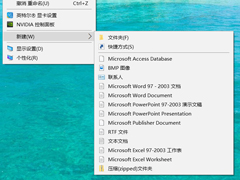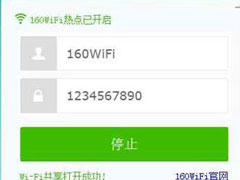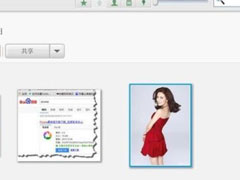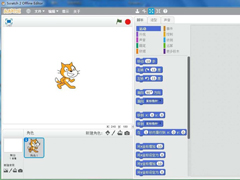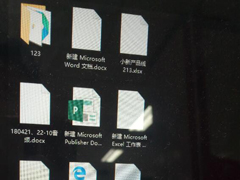160WiFi开启失败怎么解决?
时间:2019-08-27 来源:N系统大全
160WiFi是一款非常好用的无线路由软件,它可以让电脑模拟成无线路由器,让手机等其它无线设备联网,达到WiFi共享的效果。不过,近日有用户反映,160WiFi开启失败,这该怎么解决呢?下面,针对这一问题,小编就来跟大家分享一下160WiFi开启失败的几个解决方法。
方法步骤
方法一、部分用户无线网络无法共享成功是因为无线网络硬件开关没有打开,如果您的无线网卡开关发现没有开启,可以按以下操作步骤操作,目前笔记本电脑开启的方法类似
1、笔记本键盘正面,或者侧面有一个无线的图标按钮,按一下,无线网卡的灯会亮,表示开启了无线网卡开关;
2、用快捷组合键按住FN+Fm(m表示1至12的数字),因为每个电脑的型号不同,无线网卡也不同,所以快捷设置的也不同,举例 :FN+F2(F5、F9等等)。
方法二、360安全卫士ARP没有关闭。360安全卫士的ARP在默认情况下是关闭的,部分用户可能有手动打开,所以需要关闭
1、鼠标右击安全卫士图标,进入“木马防火墙已开启”,查看“入口防御已全部开启”状态;
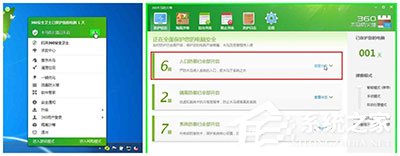
2、在查看状态的下拉信息里找到局域网防护(ARP),将其已开启状态拖至未开启,并点击确认。
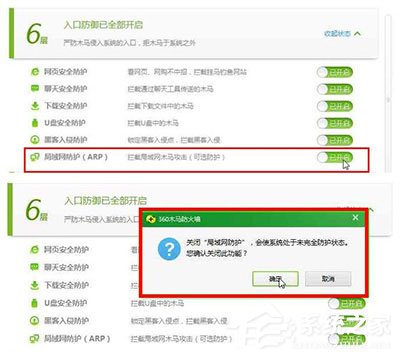
方法三、重新安装无线网卡驱动
1、鼠标右击“计算机”,打开计算机的管理菜单,找到左边菜单里面的“设备管理器”,打开;

2、打开设备管理器之后,找到网络适配器,网络适配器里面会显示您当前安装的无线网卡驱动;
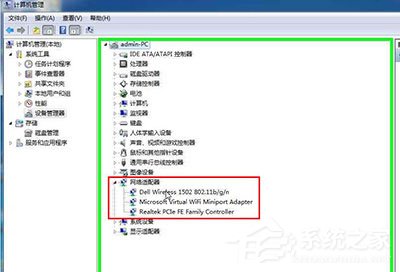
3、右键单击,选择卸载无线网卡驱动(部分用户会不知道卸载哪个驱动,您可以安装驱动人生,在硬件信息里面找到您的无线网卡驱动,卸载对应的驱动即可);
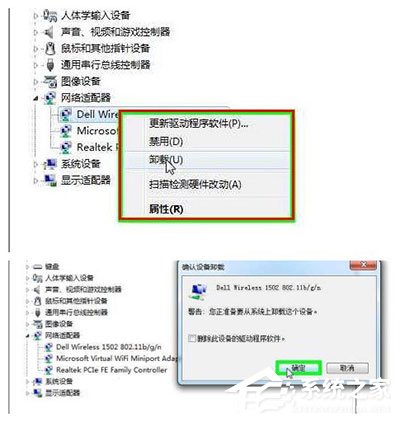
4、卸载完无线网卡驱动之后,右键单击电脑用户名,点击“扫描检测硬件改动”,等待系统自动扫描安装驱动,安装成功之后,网络适配器下拉菜单会重新出现无线网卡驱动信息;
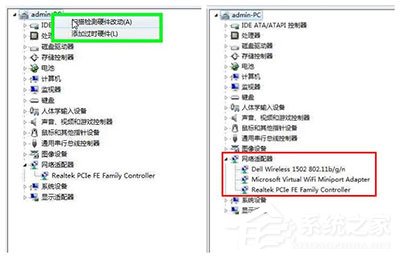
5、至此,电脑的设置更改完毕,重新开启160WiFi,Wi-Fi共享打开成功!

相关信息
-
-
2019/08/27
Win10 Office图标空白怎么办?一招修复Office2016异常图标 -
2019/08/27
160WiFi开启失败怎么解决? -
2019/08/27
Google Picasa怎么把图片设计成铅笔素描的效果?
-
-
scratch如何创建箭头?创建箭头的方法
scratch是一款操作简单的编程软件,非常适合初学者使用。当我们在使用scratch时想要创建一个箭头应该怎么操作呢?其实很简单,不会的小伙伴可以参考以下教程,小编将为大家带来scra...
2019/08/27
-
Word2016图标变白板怎么办?Office2016图标修复方法详解
和最新版的Office365一样,Office2016也是当下最常见的办公软件之一。不过,小编近日在使用Office2016时却遇到了一个问题——“Word图标变成了白板”!小编下面就来分享一下Offic...
2019/08/27
系统教程栏目
栏目热门教程
人气教程排行
站长推荐
热门系统下载
- 1 深度技术 GHOST WIN10 X64 官方标准版 V2019.08(64位)
- 2 电脑公司 GHOST WIN7 SP1 X64 极速体验版 V2017.12(64位)
- 3 电脑公司 GHOST WIN7 SP1 X64 经典优化版 V2015.03(64位)
- 4 番茄花园 GHOST XP SP3 极速装机版 V2013.12
- 5 萝卜家园 GHOST WIN10 X64 旗舰稳定版 V2018.12(64位)
- 6 电脑公司 GHOST XP SP3 五一劳动节版 V2019.05
- 7 GHOST WIN8 X64 免激活专业版 V2017.03(64位)
- 8 电脑公司 GHOST WIN7 SP1 X64 正式专业版 V2019.09(64位)
- 9 番茄花园 GHOST WIN7 SP1 X64 官方旗舰版 V2016.07 (64位)
- 10 萝卜家园 GHOST XP SP3 暑假装机版 V2015.07